كيفية تغيير خلفية واتساب (اندرويد و ايفون وللويب)
هل سئمت من خلفية الواتس اب الافتراضية؟ هل ترغب في إضافة لمسة شخصية إلى محادثاتك؟ أو ربما تبحث عن طريقة للتعبير عن حالتك المزاجية من خلال صور تعكس شخصيتك؟ إذا كانت إجابتك نعم، فأنت في المكان الصحيح!
تغيير خلفية واتساب ليس مجرد تغيير شكلي، بل هو وسيلة لإضفاء لمسة جمالية على تجربتك في استخدام التطبيق. تخيل أن تستقبل رسائل أصدقائك وعائلتك على خلفية من اختيارك، صورة تذكرك بلحظات سعيدة أو منظر طبيعي يبعث على الهدوء والاسترخاء. أو ربما تفضل خلفية ملونة تعبر عن حيويتك ونشاطك.
في هذا المقال، سنأخذك في رحلة خطوة بخطوة لتعلم كيفية تغيير خلفية الواتس آب على كل من أجهزة الأندرويد والآيفون. سنقدم لك أيضًا نصائح قيمة لاختيار الخلفيات المناسبة التي تضفي لمسة جمالية على محادثاتك دون التأثير على وضوح النص أو إجهاد عينيك. هيا بنا نبدأ!
تغيير خلفية واتساب على أجهزة الأندرويد
لإضفاء لمسة شخصية على محادثاتك على الواتس آب، يمكنك بسهولة تغيير الخلفية إلى صورة من اختيارك أو لون سادة أو حتى خلفية متحركة. إليك الخطوات التفصيلية:
1. افتح تطبيق الواتس آب: ابدأ بتشغيل تطبيق الواتس آب على جهاز الأندرويد الخاص بك.
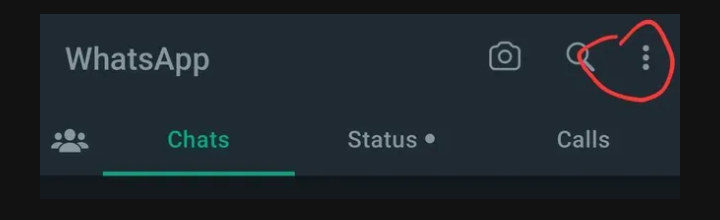
2. انتقل إلى الإعدادات: انقر على الثلاث نقاط الرأسية في الزاوية العلوية اليمنى من الشاشة، ثم اختر “الإعدادات” من القائمة المنسدلة.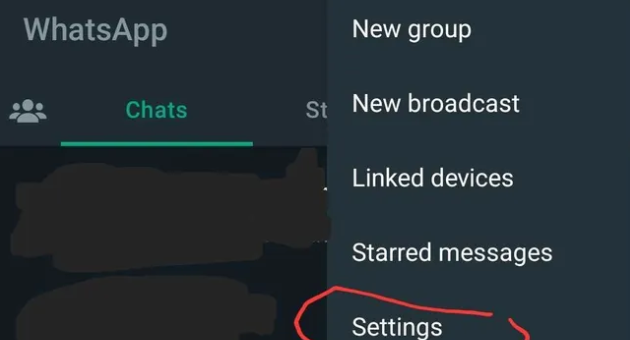
اختر “الدردشات”: من قائمة الإعدادات، حدد خيار “الدردشات” (Chats).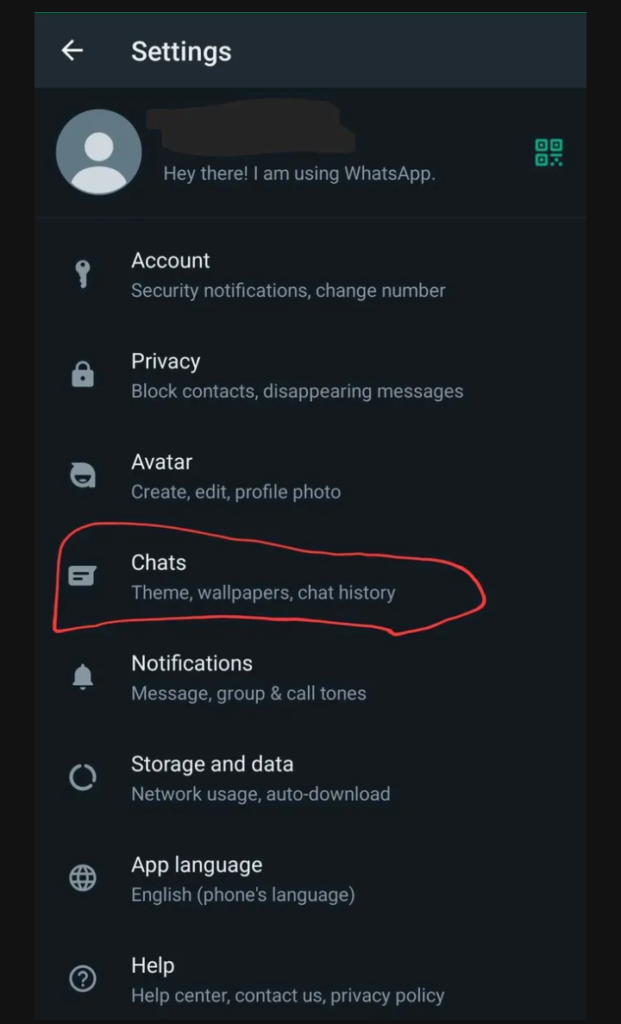
3. اضغط على “خلفية”: ضمن إعدادات الدردشات، ستجد خيار “خلفية” (Wallpaper). انقر عليه للوصول إلى خيارات تغيير الخلفية.
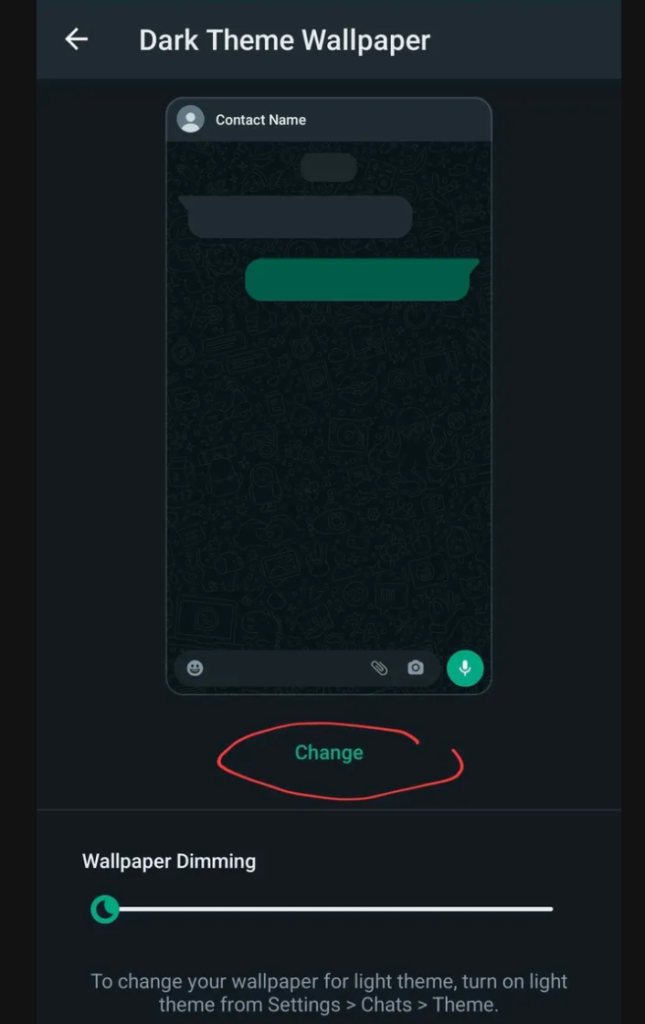
4. اختر مصدر الخلفية: ستظهر لك عدة خيارات لاختيار مصدر الخلفية:
- معرض الصور: اختر صورة من معرض الصور الخاص بك.
- الألوان السادة: اختر لونًا سادة من القائمة المتاحة.
- خلفيات الواتس آب: استخدم إحدى الخلفيات المدمجة في التطبيق.
- لا توجد خلفية: قم بإزالة الخلفية الحالية تمامًا.
5. تطبيق الخلفية: بعد اختيار الخلفية، انقر على زر “تعيين” أو “تطبيق” لتطبيق الخلفية الجديدة على جميع الدردشات.
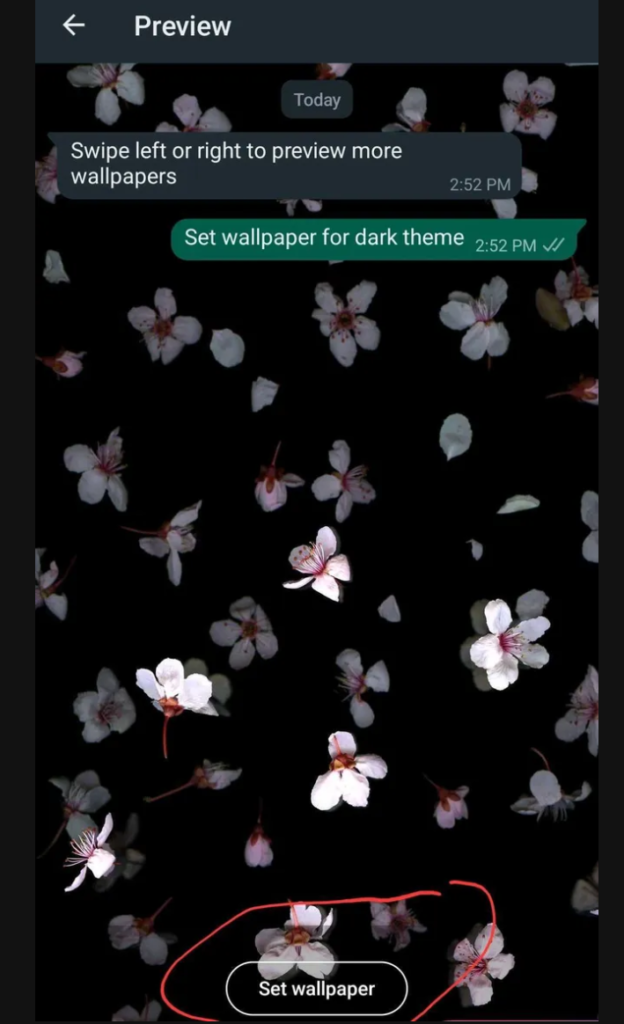
نصائح إضافية:
- استخدم صورًا عالية الجودة: للحصول على أفضل النتائج، اختر صورًا عالية الدقة وذات ألوان متناسقة.
- تأكد من وضوح النص: تجنب استخدام خلفيات تحتوي على أنماط أو ألوان كثيرة قد تؤثر على وضوح النص في المحادثات.
- جرب الخلفيات المتحركة: إذا كنت ترغب في إضافة لمسة حيوية إلى محادثاتك، يمكنك تجربة استخدام خلفيات متحركة.
باتباع هذه الخطوات البسيطة، يمكنك بسهولة تغيير خلفية الواتس آب على جهاز الأندرويد الخاص بك وإضفاء لمسة شخصية على تجربة الدردشة.
تغيير خلفية واتساب على أجهزة الآيفون:
لا تختلف عملية تغيير خلفية الواتس آب على أجهزة الآيفون كثيرًا عن نظيرتها على أجهزة الأندرويد. إليك الخطوات التفصيلية :
- افتح تطبيق الواتس آب: ابدأ بتشغيل تطبيق الواتس آب على جهاز الآيفون الخاص بك.
- انتقل إلى الإعدادات: انقر على أيقونة “الإعدادات” (Settings) في الزاوية السفلية اليمنى من الشاشة.
- اختر “الدردشات”: من قائمة الإعدادات، حدد خيار “الدردشات” (Chats).
- اضغط على “خلفية الدردشة”: ضمن إعدادات الدردشات، ستجد خيار “خلفية الدردشة” (Chat Wallpaper). انقر عليه للوصول إلى خيارات تغيير الخلفية.
- اختر مصدر الخلفية: ستظهر لك عدة خيارات لاختيار مصدر الخلفية:
- مكتبة الصور: اختر صورة من مكتبة الصور الخاصة بك.
- الألوان السادة: اختر لونًا سادة من القائمة المتاحة.
- خلفيات الواتس آب: استخدم إحدى الخلفيات المدمجة في التطبيق.
- تطبيق الخلفية: بعد اختيار الخلفية، انقر على زر “تعيين” لتطبيق الخلفية الجديدة على جميع الدردشات.
نصائح إضافية:
- استخدم صورًا عالية الجودة: كما هو الحال في أجهزة الأندرويد، اختر صورًا عالية الدقة وذات ألوان متناسقة للحصول على أفضل النتائج.
- تأكد من وضوح النص: تجنب استخدام خلفيات تحتوي على أنماط أو ألوان كثيرة قد تؤثر على وضوح النص في المحادثات.
- استخدم خلفيات مخصصة لكل دردشة: يمكنك تعيين خلفيات مختلفة لكل دردشة على حدة لإضفاء لمسة شخصية على كل محادثة. للقيام بذلك، افتح الدردشة التي تريد تغيير خلفيتها، ثم انقر على اسم جهة الاتصال أو المجموعة في الأعلى، ثم اختر “خلفية وميديا” (Wallpaper & Media).
باتباع هذه الخطوات البسيطة، يمكنك بسهولة تغيير خلفية الواتس آب على جهاز الآيفون الخاص بك والاستمتاع بتجربة دردشة أكثر تخصيصًا وجمالًا.
تغيير لون خلفية الواتس آب ويب
على الرغم من أن واتساب ويب لا يسمح بتغيير خلفية الدردشات إلى صور مخصصة، إلا أنه يوفر لك خيارًا لتغيير لون الخلفية إلى لون سادة من اختيارك. إليك كيفية القيام بذلك:
1. افتح واتساب ويب: افتح متصفح الويب الخاص بك وانتقل إلى موقع web.whatsapp.com وقم بتسجيل الدخول إلى حسابك.
2. افتح إعدادات الدردشة: انقر على أيقونة الثلاث نقاط الرأسية في الزاوية العلوية اليسرى من الشاشة، ثم اختر “الإعدادات” من القائمة المنسدلة. أو اضغط على ترس الإعدادات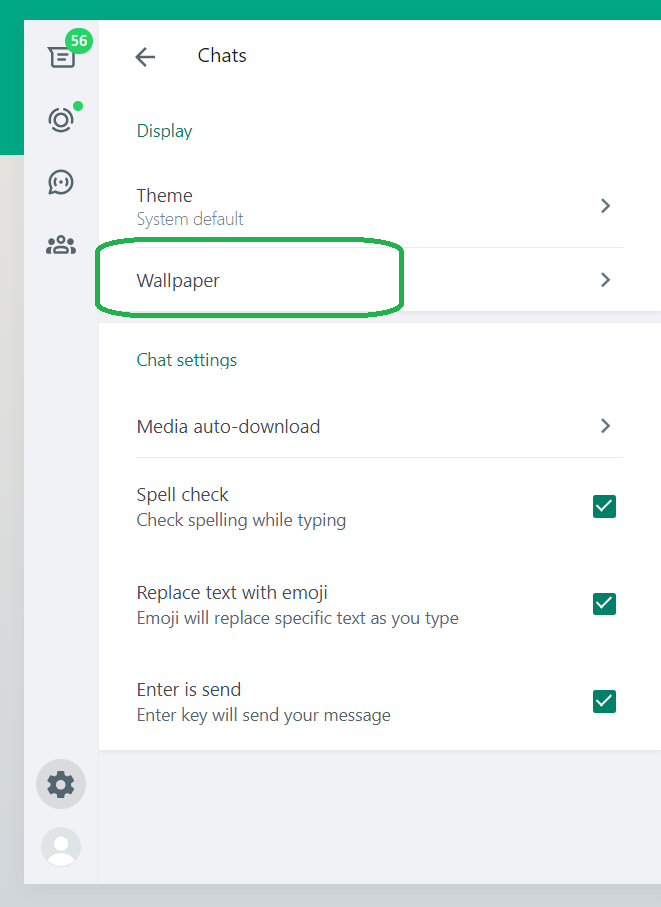
3. اختر “الخلفية”: من قائمة الإعدادات، حدد خيار “الخلفية”.
4. اختر لونًا سادة: ستظهر لك قائمة بالألوان السادة المتاحة. انقر على اللون الذي تفضله.
5. تطبيق الخلفية: بعد اختيار اللون، انقر على زر “موافق” لتطبيق الخلفية الجديدة على جميع الدردشات.
ملاحظة: قد تختلف الخطوات قليلاً اعتمادًا على إصدار واتساب ويب الذي تستخدمه، ولكن المفهوم العام يبقى نفسه.
نصائح لاختيار خلفية الواتس آب المثالية
قبل أن تنطلق في رحلة تغيير خلفية الواتس آب، توقف لحظة للتفكير في الخيار الأمثل. قد تبدو الخلفية الجميلة فكرة رائعة، لكن تذكر أن الواتس آب في الأساس أداة للتواصل. لذا، يجب أن تضع في اعتبارك بعض النقاط الأساسية:
- وضوح النص هو الأساس: تأكد من أن الخلفية التي تختارها لا تتداخل مع النص في المحادثات، خاصة في الإضاءة المنخفضة. اختر خلفيات ذات ألوان هادئة أو أنماط بسيطة لا تشتت الانتباه عن الرسائل.
- الحجم المناسب يضمن الجمال: تأكد من أن حجم الصورة مناسب لشاشة هاتفك لتجنب تشويهها أو اقتصاصها بشكل غير مرغوب فيه. يمكنك استخدام أدوات تحرير الصور لضبط حجم الصورة قبل تعيينها كخلفية.
- الاعتدال مفتاح الراحة: تجنب الخلفيات الصاخبة أو المزعجة للعين، والتي قد تسبب إجهادًا بصريًا أثناء القراءة. اختر خلفيات ذات ألوان هادئة وأنماط بسيطة تبعث على الراحة والاسترخاء.
باتباع هذه النصائح البسيطة، ستتمكن من اختيار خلفية تعزز من تجربة استخدامك للواتس آب وتضيف لمسة جمالية إلى محادثاتك دون التأثير على وظيفتها الأساسية في التواصل.
مصدر للاطلاع: دعم واتساب.
مقالات متعلقة:
- كيفية إنشاء استطلاعات واتساب للهاتف أو الويب ب 4 خطوات
- دليل شرح مميزات واتساب للأعمال وكيفية استخدامه لأول مرة
- 4 طرق من أجل مراسلة نفسك على الواتساب ولماذا ؟



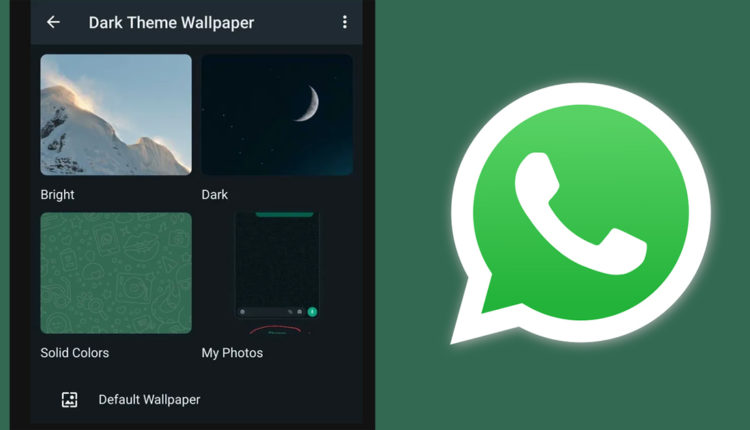

التعليقات مغلقة.